Jeżeli twój Aplikacja Xbox nie wykrywa usług gier , ten post może ci pomóc. Aplikacja Xbox dla systemu Windows umożliwia użytkownikom przeszukiwanie katalogu, przeglądanie rekomendacji i pobieranie wysokiej jakości gier komputerowych. Użytkownicy mogą również łączyć się ze swoimi przyjaciółmi, grając i rozmawiając z nimi. Ale ostatnio niektórzy użytkownicy narzekają, że aplikacja Xbox nie wykrywa usług gier. Na szczęście możesz wykonać kilka prostych kroków, aby to naprawić.

Napraw aplikację Xbox, która nie wykrywa usług gier
Najpierw spróbuj ponownie uruchomić aplikację i komputer, aby naprawić błąd Aplikacja Xbox nie wykrywa usług gier . Jeśli jednak to nie zadziała, możesz wypróbować metody wymienione poniżej:
- Uruchom narzędzie do rozwiązywania problemów z aplikacjami ze Sklepu Windows
- Zresetuj aplikację Xbox
- Wprowadź zmiany w Edytorze rejestru
- Ponownie zainstaluj usługi gier
Teraz przyjrzyjmy się im szczegółowo.
1] Uruchom narzędzie do rozwiązywania problemów z aplikacjami ze Sklepu Windows
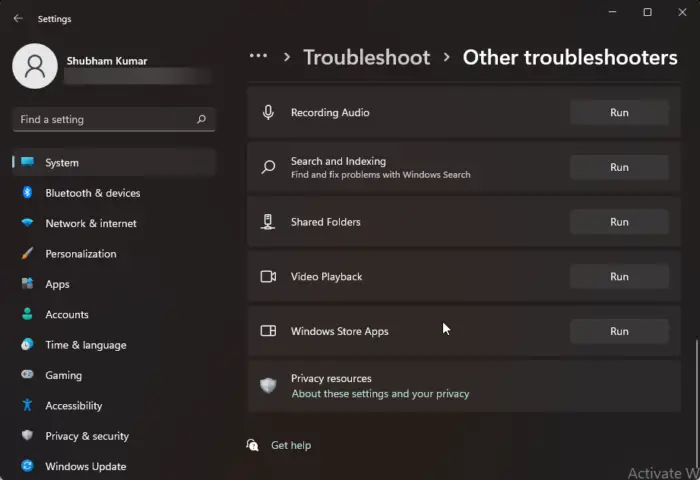
Działanie Narzędzie do rozwiązywania problemów z aplikacjami Sklepu Windows potrafi szybko zdiagnozować i rozwiązać problem. Jest to wbudowana funkcja firmy Microsoft, która automatycznie skanuje i naprawia drobne błędy i błędy w aplikacjach Microsoft Store. Oto jak uruchomić narzędzie do rozwiązywania problemów z aplikacjami ze Sklepu Windows:
- Naciskać Klawisz Windows + I otworzyć Ustawienia .
- Kliknij System > Rozwiązywanie problemów > Inne narzędzia do rozwiązywania problemów .
- Teraz przewiń w dół i kliknij Uruchomić obok Aplikacje ze Sklepu Windows.
- Jeśli zostaną znalezione błędy, system Windows automatycznie je naprawi.
2] Zresetuj aplikację Xbox
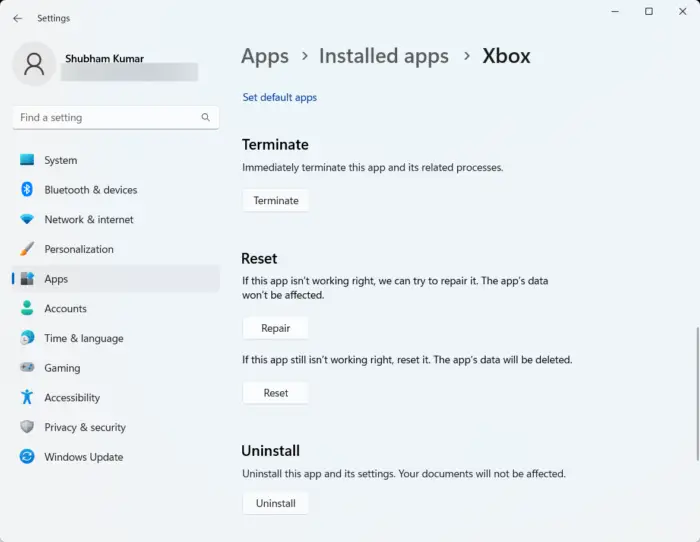
Próbować naprawianie i resetowanie wadliwej aplikacji . Spowoduje to naprawę aplikacji i zresetowanie jej ustawień do pierwotnych wartości domyślnych. Oto jak możesz to zrobić:
- Naciskać Klawisz Windows + I otworzyć Ustawienia .
- Następnie kliknij Aplikacje > Aplikacje i funkcje .
- Wybierz aplikację Xbox i kliknij Zaawansowane opcje .
- Przewiń w dół i kliknij Napraw/Zresetuj .
3] Wprowadź zmiany w Edytorze rejestru
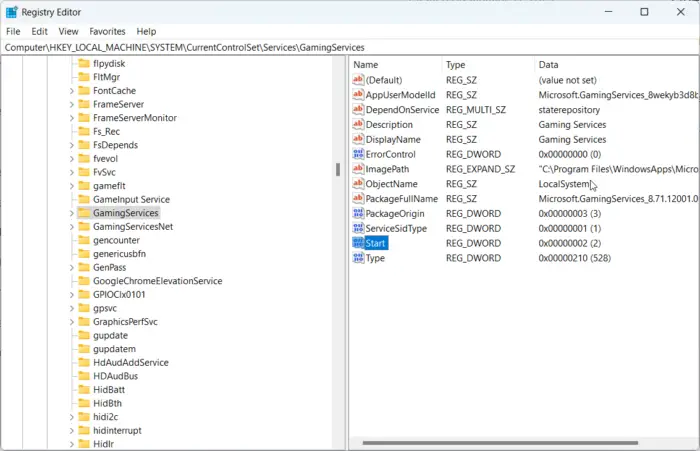
monitor panelu sterowania gwx
Jeśli nadal nie możesz naprawić błędu, spróbuj wprowadzić zmiany w Edytorze rejestru. Jednak przed rozpoczęciem należy utworzyć punkt przywracania systemu. Dzieje się tak, ponieważ pojedynczy błąd w rejestrach może spowodować awarię komputera. Oto jak:
- wciśnij Klawisz Windows + R aby otworzyć Uruchomić Okno dialogowe.
- Typ regedit i uderzyć Wchodzić .
- Kiedyś Edytor rejestru otworzy się, przejdź do następującej ścieżki.
HKEY_LOCAL_MACHINE/SYSTEM/CurrentControlSet/Services/GamingServices
- Usuń wszystkie klucze pod nim.
- Teraz przejdź do tej ścieżki i zrób to samo.
HKEY_LOCAL_MACHINE/SYSTEM/CurrentControlSet/Services/GamingServicesNet
- Po zakończeniu uruchom ponownie urządzenie i sprawdź, czy problem został rozwiązany.
4] Ponownie zainstaluj usługi gier
Uszkodzone lub uszkodzone dane z pamięci podręcznej i pliki tymczasowe generowane przez usługi gier mogą czasami powodować błędy w aplikacji Xbox. W takim przypadku ponowna instalacja usług gier może pomóc. Oto jak możesz to zrobić:
- wciśnij Początek klucz, wyszukaj Windows Powershell i kliknij na Uruchom jako administrator .
- Teraz wpisz następujące polecenie, aby całkowicie odinstalować usługi gier.
get-appxpackage Microsoft.GamingServices | remove-AppxPackage -allusers
- Po wykonaniu polecenia usługa gier zostanie odinstalowana; zainstaluj go ponownie, uruchamiając następujące polecenie:
start ms-windows-store://pdp/?productid=9MWPM2CQNLHN
- To polecenie przekieruje Cię teraz do Microsoft Store. Stąd możesz ponownie zainstalować usługi gier.
- Po zainstalowaniu uruchom ponownie urządzenie i sprawdź, czy błąd Xbox został naprawiony.
Wszystkiego najlepszego!
Naprawić: Aplikacja Windows 11 Xbox nie pobiera gier .

![Firefox nie pobiera ani nie zapisuje plików [działająca poprawka]](https://prankmike.com/img/firefox/B5/firefox-not-downloading-or-saving-files-working-fix-1.jpg)











![GPUpdate Force nie działa na komputerach z systemem Windows [Poprawka]](https://prankmike.com/img/group-policy/E3/gpupdate-force-not-working-on-windows-computers-fix-1.png)

